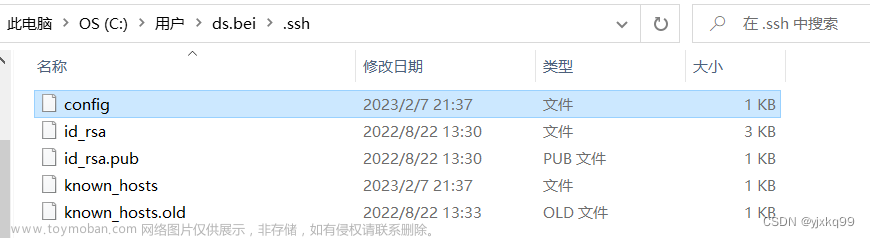今日在学习git操作的时候,往远程库github库push代码时报错:
ssh: connect to host github.com port 22: Connection refused解决方案
查阅网上资料,发现了这几种做法:
方法一
也是网上大多数文章的做法,在C:\Users\Username\.ssh目录下新建一个config文件,文件内容:
Host github.com
User <Your email>
Hostname ssh.github.com
PreferredAuthentications publickey
IdentityFile ~/.ssh/id_rsa
Port 443可不知为何我还是报错了。。。
方法二
根据英文可以看出,ssh端口号被拒绝了,而连接git远程仓库的两种协议分别为ssh和https,第一种协议被禁掉后,只能换一种连接进行合并本地仓库了。这也是一种简单粗暴的方法。
先查看现存的远程仓库的配置:
$ git remote -v
origin gitagithub.com: Sososoby/learngit.git (fetch)
origin git@github.com: Sososoby/learngit.git (push)
然后将它们移除掉:
$ git remote rm origin重新以https协议的形式添加新的远程库
git remote add origin https://github.com/Sososoby/learngit.git然后又尝试push了一下,又报错了,fatal !

实在是心累了,不想解决http到底为啥出错了,所幸终于找到了能解决我问题的方法。
方法三(适用于我的方法)
同样是修改config,但是是修改下面这个文件(Git默认安装目录)
C:\Program Files\Git\etc\ssh\ssh_config在末尾添加以下内容:文章来源:https://www.toymoban.com/news/detail-404011.html
Host github.com
User <Your email>
Hostname ssh.github.com
PreferredAuthentications publickey
IdentityFile ~/.ssh/id_rsa
Port 443然后保存就成了,乐。 文章来源地址https://www.toymoban.com/news/detail-404011.html
到了这里,关于Windows下解决ssh: connect to host github.com port 22: Connection refused的文章就介绍完了。如果您还想了解更多内容,请在右上角搜索TOY模板网以前的文章或继续浏览下面的相关文章,希望大家以后多多支持TOY模板网!